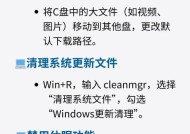荣耀手机图片如何同步到电脑?需要什么软件?
- 家电常识
- 2025-06-12
- 49
- 更新:2025-05-30 04:05:04
随着智能手机的功能越来越强大,人们越来越多地使用手机进行拍摄和记录生活。然而,手机存储空间有限,把荣耀手机中的图片同步到电脑上已成为很多用户的需求。本文将详细介绍如何将荣耀手机中的图片同步到电脑,以及需要使用的软件,以确保操作简便且高效。
一、使用华为手机助手同步图片
华为手机助手是华为官方推出的一款便捷工具,它支持华为及荣耀品牌手机与电脑之间的数据传输。使用华为手机助手同步图片操作简单,步骤如下:
1.下载安装华为手机助手:
首先在电脑上下载并安装华为手机助手。访问华为官方网站或者其他可信赖的软件下载平台,下载对应电脑操作系统的版本。
2.连接手机与电脑:
通过USB数据线将荣耀手机连接到电脑。连接后,手机上会弹出是否信任此电脑的提示,选择“信任”或“总是允许”以允许数据传输。
3.打开华为手机助手:
运行已安装在电脑上的华为手机助手,程序会自动检测并连接到您的荣耀手机。
4.选择同步内容:
在华为手机助手上,选择“图片”或“媒体文件”选项,你可以选择同步整个相册,也可以选择特定的文件夹或图片进行传输。
5.开始同步:
选定需要同步的图片后,点击“传输”按钮,即可开始将图片从荣耀手机传输到电脑上。这个过程可能需要一些时间,具体取决于同步的图片数量和大小。
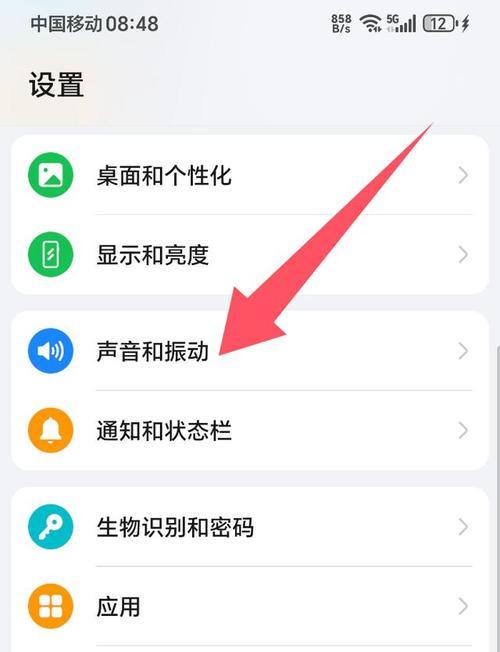
二、使用第三方云服务同步
除了使用华为手机助手外,还可以通过第三方云服务进行图片同步。使用华为云空间、百度网盘、腾讯微云等,都可以实现荣耀手机与电脑之间图片的同步。
以华为云空间为例,操作步骤如下:
1.安装云同步软件:
在荣耀手机上安装华为云空间应用,并在电脑上登录同一华为账号。
2.选择并上传图片:
打开手机上的华为云空间应用,选择需要同步到电脑的图片或相册,然后上传到云空间。
3.在电脑上下载图片:
登录到华为云空间的网页版或电脑客户端,下载之前同步的图片到电脑。

三、使用数据线直接复制
如果不想安装任何软件,也可以直接使用数据线将荣耀手机连接到电脑,并以文件传输的方式复制图片。
1.连接手机与电脑:
使用USB数据线将荣耀手机连接到电脑。
2.选择文件传输模式:
手机屏幕上会弹出选择模式的提示,选择“文件传输”模式。
3.打开手机存储:
在电脑的“我的电脑”或“这台电脑”中找到手机的图标,双击打开。
4.复制图片:
进入“内部存储”或“图片”文件夹,选择需要同步的图片或整个文件夹,右键选择复制或直接拖拽到电脑上的目标文件夹中。
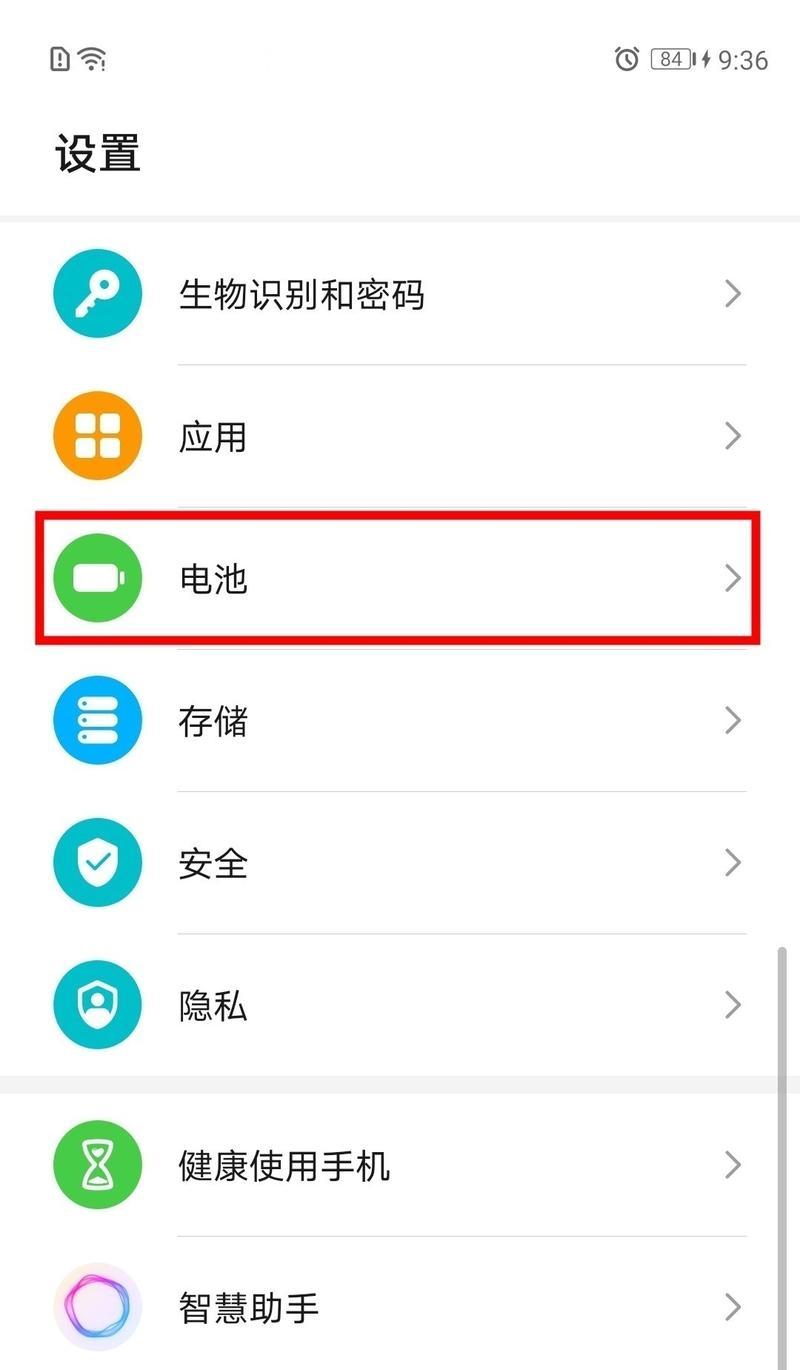
四、常见问题及解决方案
在使用上述方法同步图片时,用户可能会遇到一些问题。以下是几个常见问题的解决方案:
1.无法识别手机:
确保手机与电脑之间正确连接,并且驱动程序是最新的。可以尝试使用不同的USB端口或更换数据线。
2.传输速度慢:
检查数据线是否损坏,或尝试使用高速数据线。同时,关闭其他占用网络资源的程序,以提高传输速度。
3.同步中断:
确保手机在传输过程中电量充足,或连接充电器保持供电。同时,避免在传输过程中移动或拔出数据线。
五、
无论是通过华为手机助手、第三方云服务还是直接使用数据线,荣耀手机的图片同步到电脑都是一个相对简单的过程。选择最适合您的方式,便可以轻松完成图片的备份工作。同时,不要忘记定期清理手机中的无用文件,保持手机的存储空间和运行流畅。
通过以上详细指导,相信您已经掌握了如何将荣耀手机中的图片同步到电脑的多种方法。希望这些信息对您有所帮助,如有其他问题,欢迎继续探索和学习。
上一篇:如何查看监控充电器的型号信息?
下一篇:创维电视后音响打开步骤是什么?